Kaçırmayacağınız 4 Lider VOD - DVD Yazıcısı (Tam İnceleme)
Bilgisayarınızdaki VOB dosyalarının listesini görmek büyüleyici. Ancak, cihazınızın depolama alanı dolarsa hiçbir şey iyi olmaz. Artı, VOB veya Video Nesnesi dosya kapsayıcısı, büyük bir boyut içermesiyle bilinir. Cihazınıza biraz yer açmak için neden onlar için bir DVD'de kayıttan yürütme oluşturmuyorsunuz? İhtiyacınız olan buysa, işte liste DVD üreticilerine VOB.

En iyi varlıklarından biri AnyMP4 DVD Creator kullanımı kolay arayüzüdür. Sadece bu değil, bu VOB - DVD yazıcı, yazma hızının rakiplerinden 50 kat daha hızlı olmasını sağlayan ileri teknoloji ile donatılmıştır. Bunun yanı sıra, videonuzu Blu-ray, DVD veya ISO klasöründe oynatabilirsiniz.
Ama aracı daha da iyi yapan nedir? DVD menü özelleştirmesi için size yüzlerce şablon sunar. Bunun da ötesinde, iki ana TV Standardı formatı sunar: NTSC ve PAL.
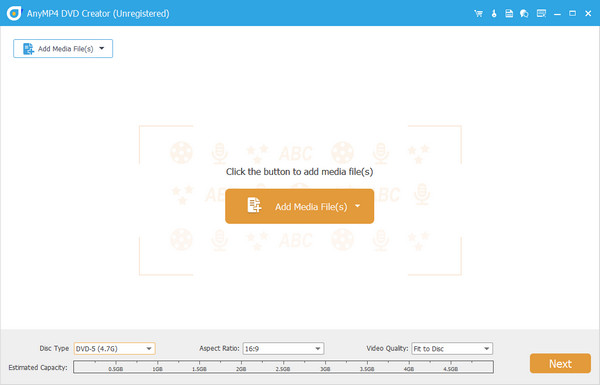
Artıları:
Eksileri:
Bütçeniz kısıtlıysa InfraReocrder tam size göre. Bu program, 32 veya 64 bit Windows işletim sistemine yükleyebileceğiniz açık kaynaklı ve ücretsiz bir VOB - DVD yazıcıdır. InfraRecorder işlevine gelince, çift katmanlı DVD'leri destekler. Öte yandan, en sevdiğiniz müzik kapaklarını bir CD'ye de yedekleyebilirsiniz.
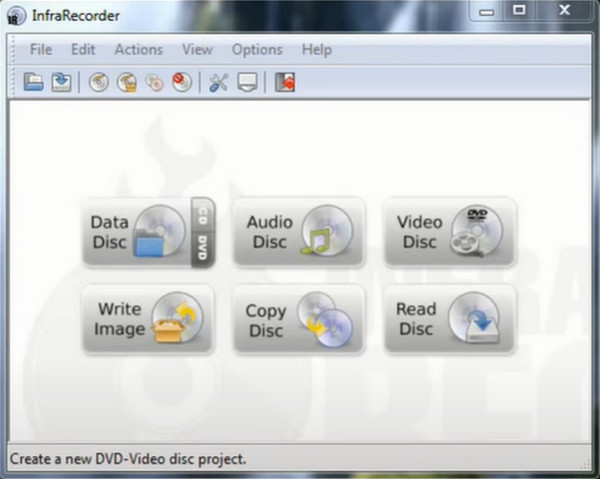
Artıları:
Eksileri:
Mac sevgilisi mi? Cisdem DVD Burner'a başvurabilirsiniz! Bu aracı kullanarak, dijital dosyalarınızı bir DVD klasörü/disk veya hatta ISO üzerinde yedekleyebilirsiniz. Bir şey daha, bu program DVD menü yapımını kolaylaştırabilir ve ihtiyaçlarınız için çeşitli şablonlar sunar. Son olarak, bu araç, yazma işleminden sonra karşılaşacağınız müstehcen hatalardan kaçınmak için çıktınız için gerçek zamanlı bir önizleme içerir.
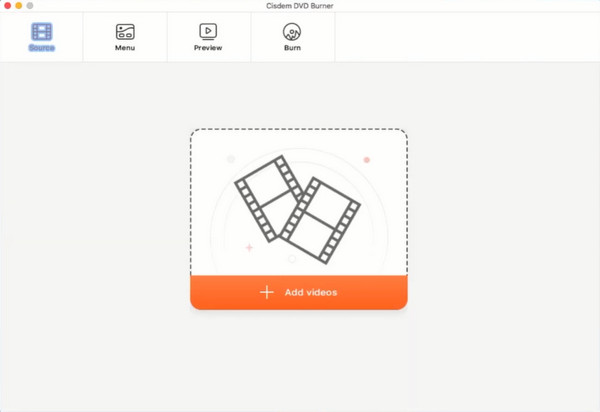
Artıları:
Eksileri:
Ve bunun için son seçim AnyBurn uygulamasıdır. Bu ücretsiz yazılım, Windows işletim sistemi ile uyumludur. İşlevlere gelince, bir CD'den ses dosyalarını çıkarabilir ve bunları MP3, WAV, FLAC, vb. gibi standart bir biçime dönüştürebilir. Son olarak, herhangi bir dosyayı üç seçeneğe geri alabilirsiniz: CD, DVD ve Blu-ray disk .
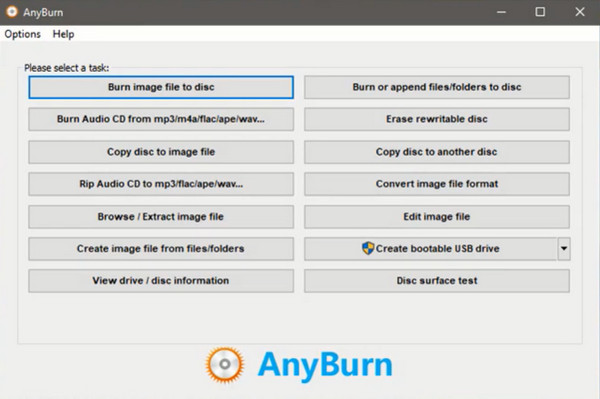
Artıları:
Eksileri:
Yukarıda bahsedilen programların genel özelliklerini görmek isterseniz, aşağıda oluşturduğumuz tabloya bakınız.
| AnyMP4 DVD Creator | InfraRecorder | Cisdem DVD Yazıcısı | AnyBurn | |
|---|---|---|---|---|
| arayüzey | Kullanması kolay | Eski arayüz tasarımı | Kullanması kolay | Basit |
| Fiyatlandırma | Serbest / Ücretli | Ücretsiz | Serbest / Ücretli | Ücretsiz |
| DVD menü oluşturucu | Mevcut | Mevcut Değil | Mevcut | Mevcut Değil |
| Dahili Video Düzenleyici | √ | × | √ | × |
| Platformlar | Windows ve Mac | Windows | Mac | Windows |
Artık en iyi VOB'dan DVD'ye yazıcılar hakkında kapsamlı bilgileri öğrendiğinize göre, AnyMP4 DVD Creator'ı kullanma adımlarının dökümüne geçeceğiz. Ancak her şeyden önce, programı cihazınıza yüklemiş olmanız gerekir. Merak etme. uygun olanı seçin Bedava indir aşağıdaki butona tıklayın, dosyaya çift tıklayın ve kurulum sihirbazını takip edin.
VOB dosyalarını DVD Yazıcıya aktarın
Programı başlattıktan sonra, önce DVD Disk seçeneğini seçmeniz gerekir. Ardından, hedef VOB dosyalarınızı düğmesine basarak ekleyin. Medya Dosyası/Dosyaları Ekle buton. Alternatif olarak, sürükle ve bırak yöntemini de yapabilirsiniz.
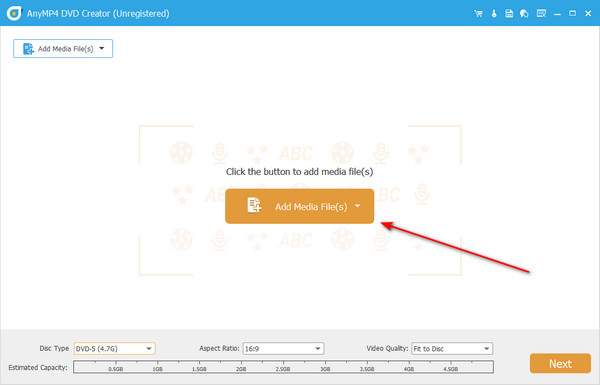
Ayrıca boş diskinizi DVD tepsisine yerleştirin, program onu algılamalıdır.
DVD Ayarlarını Yapın
Dosyaları ekledikten sonra arayüzün altındaki ayarlara bakın. değiştirebilirsiniz DVD Diski, Boy Oranı, Ve Video Kalitesi açılır menülerini genişleterek. Üstelik ayarların hemen altındaki göstergeye de bakabilirsiniz. Bu, gerekli disk kapasiteniz için temel teşkil edebilecek dosyalarınızın tahmini boyutunu gösterecektir.
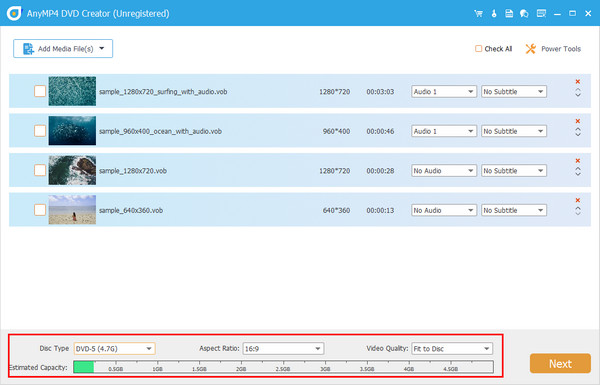
VOB efektlerini geliştirin (İsteğe bağlı)
Videolarınızı yakmadan önce düzenlemenin de bir yolu var. Bir dosya seçin, ardından Elektrikli Araçlar sekmesi > Video Düzenleme. Bir filigran veya efekt ekleyebilir, parlaklığı ayarlayabilir, VOB dosyanızı kırpabilir veya döndürebilirsiniz. Düzenledikten sonra, Sonraki.
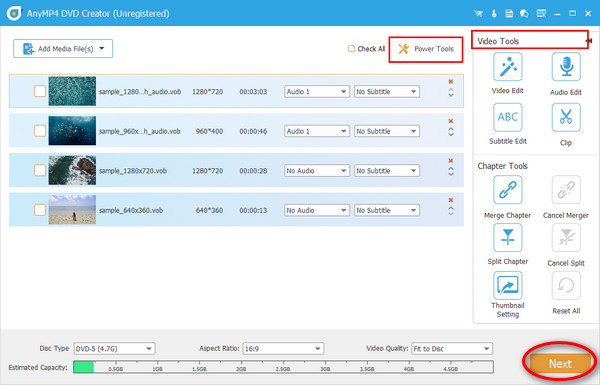
DVD Menüsünü Seçin (Opsiyonel)
Durumunuz için farklı tasarımlarda sunulan bir DVD menüsünü özelleştirmek için mevcut şablonlar vardır. Birini seçtikten sonra düğmeleri, fon müziğini ve açılış filmini kontrol edebilirsiniz. ile iyiysen Önizleme DVD menünüzden, Yanık düğmesine basın.
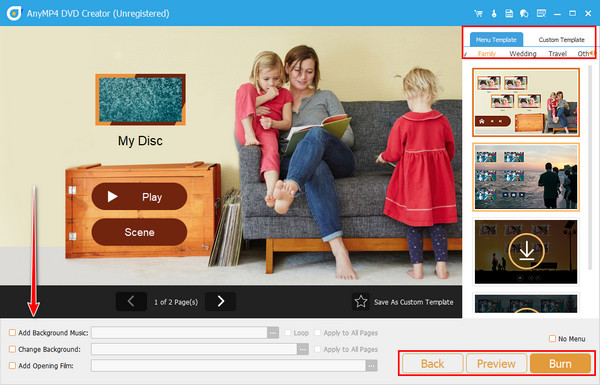
VOB’yı DVD’ye yazma
Şimdi, bir süre önce taktığınız DVD Diski seçin. Ardından, yanma motorunu ve ses seviyesini değiştirin. Ardından ülkenize uygun TV standardını seçin. Diyelim ki bir diskiniz yok. VOB dosyasını bir ISO klasörü olarak kaydedebilirsiniz. Her şey hazır olduğunda, tıklayın Başlama.
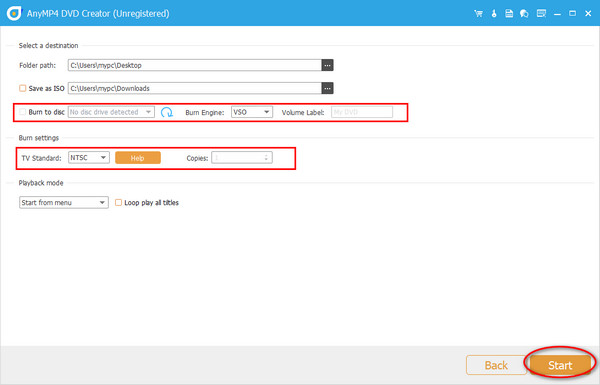
Daha Fazla Okuma:
Videolarla DVD Yazmak ve Oluşturmak İçin En İyi DVD Yazıcı
4'de VOB'u MP2024 Online Ücretsiz / Mac / Windows PC'ye dönüştürün
VOB dosyalarını DVD yazıcı olmadan yazabilir miyim?
Ne yazık ki hayır. VOB dosyalarını DVD'ye yazan bir yazılıma ihtiyacınız olacak, aksi takdirde dosyalarınız DVD oynatıcınızda oynatılamaz.
VOB dosyası nedir?
Genellikle bir VIDEO_TS klasöründe bulunan VOB dosyalarını görürsünüz. Belirli dosyalar, bir filmin ses parçası, altyazı ve gezinme menüsü gibi bir VOB dosya kapsayıcısında şifrelenir.
VOB'u MP4'e dönüştürmek mümkün mü?
Kesinlikle evet! Herhangi bir medya oynatıcıdaki vob dosyalarınıza erişmenin bir yolu, onları MP4'e dönüştürmektir. Kullanabileceğiniz bir uygulama, Video Dönüştürücü Ultimate.
Aferin! Ücretli erişime erişebildiğiniz için endişelerinizi şimdi yıkayın ve DVD yazıcılara ücretsiz VOB. Ücretsiz programlar işi başarıyla yapabildiğinden, DVD menü oluşturucu eksikliği veya işletim sistemi uyumsuzluğu gibi karşılaşacağınız sınırlamalar vardır. Bu sınırlamaları göz ardı etmek istiyorsanız, şiddetle tavsiye ettiğimiz şey AnyMP4 DVD Creator'dır.
Daha fazla Okuma
En İyi 8 VOB Oynatıcılar - Ücretsiz Windows 10'te VOB Dosyalarını Oynatmanın Hızlı Yolu
Windows Media Player ile VOB Dosyaları oynatılmıyor mu? Aslında, uyumsuz sorunların üstesinden gelmek için 8'te Windows 10 yazılımı için en iyi ücretsiz VOB oynatıcısını alabilirsiniz.
VOB ISO Burner - Windows / Mac üzerinde VOB ISO dönüştürmek nasıl
VOB dosyalarını DVD'nizden bir ISO görüntü dosyasına yedeklemek istediğinizde, VOB'u ISO dosyalarına nasıl dönüştüreceğiniz hakkında daha fazla ayrıntı öğrenebilirsiniz.
VOB Dosyalarının Boyutunu Küçültün – En İyi Kalitede Yüksek Sıkıştırma Oranı
Bu gönderi, VOB dosyalarını sıkıştırmak için en iyi profesyonel yazılımı tartışıyor. Ayrıca, bir video dönüştürücü web sitesi ile VOB dosyalarının çevrimiçi olarak ücretsiz olarak nasıl sıkıştırılacağını da içerir.
5 En İyi Ücretsiz Blu-Ray Yazıcıları, Windows / Mac'te Blu-Ray Diski Oluşturuyor
Makale, Blu-Ray filmlerini kolaylıkla yazabilen Windows ve Mac için en iyi 5 ücretsiz Blu-Ray yazma yazılımını paylaşıyor.